Google浏览器下载及浏览器文件下载路径设置
时间:2025-06-20
来源:谷歌Chrome官网
详情介绍

一、Chrome浏览器下载
1. 进入官网:在浏览器地址栏输入https://www.google.com/chrome/,然后按回车键。这是Chrome浏览器的官方网站,能确保下载的是正版且安全的安装程序。
2. 点击下载按钮:在Chrome官网首页,找到“下载Chrome”按钮并点击。页面会自动检测你的操作系统,若没有自动显示适配版本,可手动选择适合的操作系统和版本。
3. 保存安装文件:根据浏览器提示,选择“保存文件”,安装程序通常会保存到“下载”文件夹中。
4. 双击安装:打开“下载”文件夹,找到名为“ChromeSetup.exe”(Windows系统)或相应文件名(其他操作系统可能有所不同)的文件,双击它,安装程序会自动启动。
5. 按照提示安装:根据屏幕提示进行操作,大多数情况下,只需点击“下一步”或“继续”按钮,即可完成Chrome浏览器的安装。
二、浏览器文件下载路径设置
1. 点击右上角的三个点:打开谷歌浏览器,在右上角找到由三个垂直排列的点组成的图标,点击它以打开下拉菜单。
2. 选择“设置”选项:在下拉菜单中,找到并点击“设置”选项,进入浏览器的设置界面。
3. 展开“下载内容”设置:在设置页面左侧,点击“下载内容”,展开相关设置。
4. 点击“位置”选项:在“下载内容”设置中,会看到当前的下载位置信息,后面跟着一个“更改”按钮。
5. 选择新的下载路径:点击“更改”按钮后,会弹出一个文件浏览窗口。在这个窗口中,可选择一个新的文件夹作为默认下载路径,选择好后,点击“确定”或“选择文件夹”按钮进行保存。
总的来说,通过以上步骤和方法,您不仅可以顺利下载安装Google Chrome浏览器,还能有效优化其启动性能并合理设置文件下载路径。这些措施将帮助您提升浏览器的启动速度和整体工作效率,确保您的在线体验更加流畅、高效且安全。
继续阅读
Chrome浏览器后台进程控制方法介绍
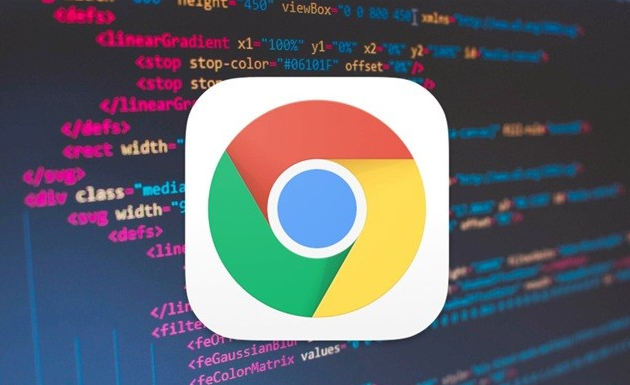 讲解了如何控制Chrome浏览器的后台进程,包括如何关闭不必要的后台进程、管理资源占用,以提高浏览器性能,减少内存占用,提升用户浏览体验。
讲解了如何控制Chrome浏览器的后台进程,包括如何关闭不必要的后台进程、管理资源占用,以提高浏览器性能,减少内存占用,提升用户浏览体验。
谷歌浏览器标签页分组使用技巧
 掌握谷歌浏览器中标签页分组功能,高效分类管理多个网页标签。
掌握谷歌浏览器中标签页分组功能,高效分类管理多个网页标签。
如何通过手机下载并安装谷歌浏览器
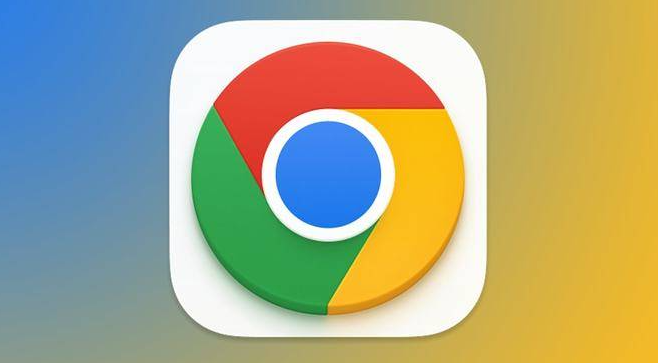 用户可以通过Google Play或App Store在移动设备上下载并安装谷歌浏览器,享受便捷的移动浏览体验。
用户可以通过Google Play或App Store在移动设备上下载并安装谷歌浏览器,享受便捷的移动浏览体验。
如何在google浏览器中清理缓存和Cookie以释放空间
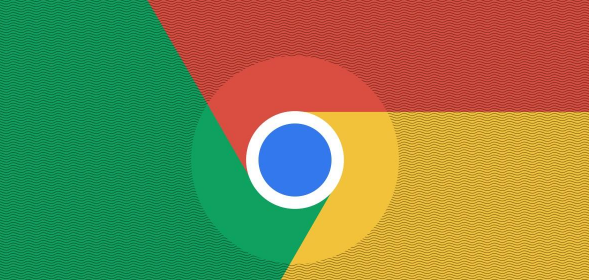 在Google浏览器中清理缓存和Cookie,释放存储空间,减少浏览器负担。定期清理浏览器数据,提高浏览器响应速度和整体性能,确保更流畅的浏览体验。
在Google浏览器中清理缓存和Cookie,释放存储空间,减少浏览器负担。定期清理浏览器数据,提高浏览器响应速度和整体性能,确保更流畅的浏览体验。
